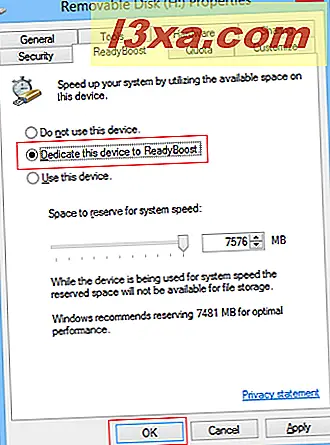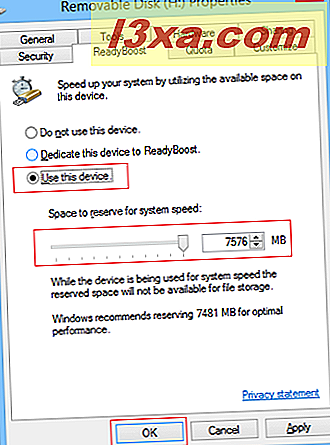ReadyBoost ist eine Komponente von Windows-Betriebssystemen, die zuerst in Windows Vista verfügbar war. Sein Zweck ist es, den SuperFetch- Dienst dabei zu unterstützen, Ihr System reibungsloser laufen zu lassen, indem ein schnelles USB-Flash-Laufwerk verwendet wird, das dazu beiträgt, die Anzahl der Lese- und Schreibvorgänge auf Ihrer Festplatte zu reduzieren. Wenn Sie erfahren möchten, was SuperFetch und ReadyBoost sind und wie sie zusammenarbeiten, zögern Sie nicht, diesen Artikel zu lesen.
Hinweis: dieser Artikel gilt für Windows 7, Windows 8 und 8.1. Die Verwendung dieser Technologien ist in diesen drei Betriebssystemen gleich. Die Screenshots, die wir verwendet haben, wurden jedoch in Windows 8.1 erstellt.
Wie funktioniert SuperFetch?
SuperFetch ist einer der Speicherverwaltungsdienste in Windows, der entscheidet, welche Daten vom Haupt-RAM-Speicher auf die Festplatte übertragen werden sollen, wenn kein Speicher mehr vorhanden ist, ohne das System zu verlangsamen. Es speichert auch Informationen darüber, auf welche Dateien und Anwendungen häufiger zugegriffen wird, und stellt sicher, dass sich die erforderlichen Informationen zu einem bestimmten Zeitpunkt im Arbeitsspeicher (Random Access Memory, RAM) und nicht auf der Festplatte befinden. SuperFetch löste den alten Prefetcher- Dienst von früheren Versionen von Windows ab, was in der Funktionsweise ziemlich einfach war: Er puffern Dateien, die in jüngerer Zeit verwendet wurden, so dass der Zugriff bei einem erneuten Zugriff schneller erfolgen würde. Nach dem Ausschalten des Systems wurde die vorherige Aktivität jedoch nicht analysiert. SuperFetch verbessert auch die Startzeiten, da es die Benutzerroutine nach dem Einschalten des Systems lernt und nur die Dateien und Anwendungen lädt, auf die beim Start häufiger zugegriffen wird, während der Prefetcher beim Booten passiv war. Sie sollten beachten, dass SuperFetch eine niedrige Priorität für die Eingabe / Ausgabe von Festplatten hat, sodass andere Anwendungen, die dasselbe Speichergerät verwenden, nicht langsamer werden.
Wie funktioniert ReadyBoost?
Um SuperFetch effizienter zu machen, verwendet ReadyBoost neben dem langsameren Festplattenspeicher auf Ihrem Computer auch schnellen Flash-Speicher. Ich sage schnell, denn nicht jeder USB-Stick ist mit ReadyBoost kompatibel, sondern nur diejenigen, die die geforderten Leistungsmerkmale erfüllen. Schnell ist auch relativ, weil Flash-Speicher schnelle Zugriffszeiten hat, während Festplatten beim Lesen sequentieller Daten schneller sind. SuperFetch verwendet diese Informationen und speichert kleine Dateien im Flash-Speicher, während die großen Dateien auf der Festplatte geladen werden, idealerweise auf sequenziellen Sektoren.
Trotz der Tatsache, dass ReadyBoost auf Systemen mit geringem RAM-Speicher einen Unterschied macht, verwendet es Ihr USB-Flash-Laufwerk nicht als zusätzlichen Direktzugriffsspeicher, sondern als ein schnelleres Speichergerät. Der Grund, warum ReadyBoost auf Systemen mit viel RAM nicht sehr hilfreich ist, ist, dass der Hauptspeicher selten voll ist, so dass auf die Festplatte nicht zu oft zugegriffen wird. Wenn wir das wissen, können wir verstehen, warum ReadyBoost auf Computern mit Solid State Drives (SSD) nicht aktiviert ist: Es kann die Leistung bei Verwendung schneller Speichergeräte nicht verbessern.
Die Einschränkungen der ReadyBoost-Technologie
ReadyBoost kann jede Art von Flash-Speicher (USB-Flash-Laufwerk, SD-Karte, CompactFlash) mit einer Zugriffszeit von 1 ms oder weniger und mindestens 2, 5 MB / s Lesegeschwindigkeit und 1, 75 MB / s Schreibgeschwindigkeit verwenden.
In Windows 7 und späteren Windows-Betriebssystemen kann ReadyBoost bis zu 8 USB-Flashlaufwerke verwenden, die jeweils nicht kleiner als 256 MB sind und maximal 32 GB Speicherplatz sowie einen Flashspeicher von insgesamt 256 GB aufweisen.
Wenn Sie mehr technische Details über ReadyBoost erfahren möchten, überprüfen Sie bitte diesen Link auf Wikipedia.
So aktivieren Sie ReadyBoost in Windows
Legen Sie das Flash-Laufwerk ein, das Sie für ReadyBoost verwenden möchten, und starten Sie den Datei-Explorer (in Windows 8 oder 8.1) oder den Windows Explorer (in Windows 7). Wechseln Sie in Windows 8 und 8.1 zum Abschnitt Dieser PC, in dem Sie alle Geräte und Laufwerke sehen, die auf Ihrem Windows-PC oder -Gerät verfügbar sind. Wechseln Sie in Windows 7 zum Abschnitt Computer .
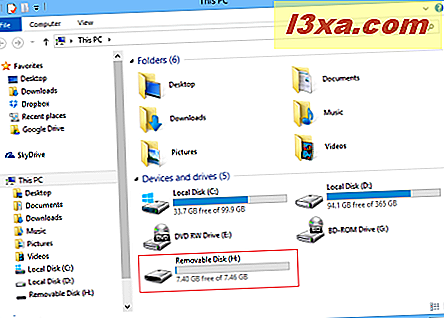
Klicken Sie dann mit der rechten Maustaste oder halten Sie das angeschlossene Flash - Laufwerk gedrückt, um das Kontextmenü zu öffnen. Klicken oder tippen Sie auf Eigenschaften, ganz unten im Menü.
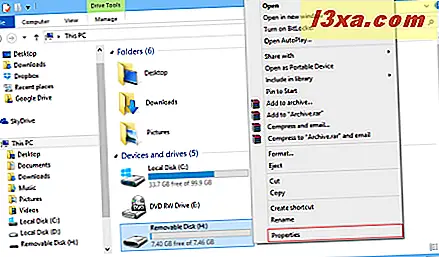
Wenn Sie die Multifunktionsleiste in Windows 8 und 8.1 verwenden möchten, wechseln Sie zur Registerkarte " Computer", nachdem Sie das Wechsellaufwerk ausgewählt haben, das Sie angeschlossen haben. Klicken oder tippen Sie im Bereich Standort auf Eigenschaften .
Das Fenster Eigenschaften wird für das ausgewählte Wechsellaufwerk geöffnet.
Hier können Sie viele Einstellungen bezüglich dieses Laufwerks ändern. Um zu den ReadyBoost- Optionen zu gelangen, klicken oder tippen Sie auf die ReadyBoost- Registerkarte.
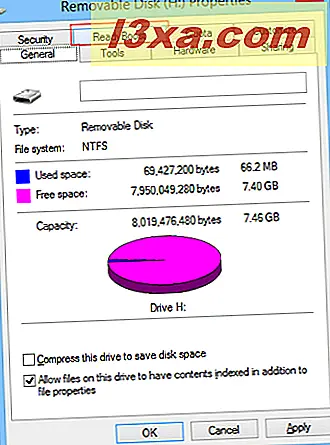
Wenn Ihr Flash-Laufwerk zum ersten Mal eingelegt wurde, testet das Betriebssystem zunächst, ob es schnell genug ist, um von ReadyBoost verwendet zu werden oder nicht.
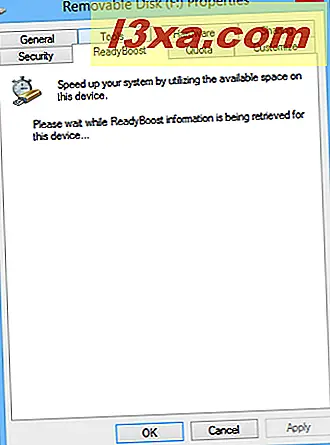
Wenn dieses Laufwerk nicht mit ReadyBoost kompatibel ist, wird eine Meldung angezeigt, in der der Grund angegeben wird, warum Ihr Gerät nicht mit ReadyBoost arbeiten kann und wann das Gerät das letzte Mal getestet wurde. Sie können das Flash-Laufwerk auch erneut testen, wenn Sie der Meinung sind, dass die Ergebnisse des vorherigen Tests nicht korrekt sind, indem Sie erneut auf Test tippen oder tippen.
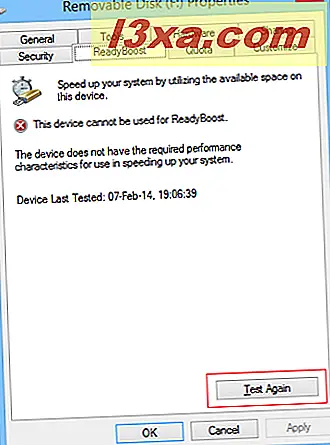
Wenn Sie einen sehr schnellen PC oder ein sehr schnelles Gerät haben, wird sehr wahrscheinlich eine Meldung angezeigt, dass "ReadyBoost nicht aktiviert ist, da dieser Computer schnell genug ist, damit ReadyBoost keinen zusätzlichen Nutzen bietet" .
Wenn Ihr Flash-Laufwerk kompatibel ist und Ihr PC von ReadyBoost profitieren kann, erhalten Sie 3 Optionen für die Verwendung auf diesem Laufwerk.
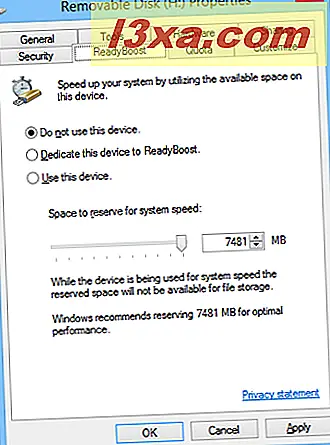
Die Standardoption, wenn das Gerät noch nicht ReadyBoost verwendet wird, ist "Dieses Gerät nicht verwenden" . Wie Sie sich vorstellen können, dient diese Option zum Deaktivieren der Verwendung von ReadyBoost .
Um ReadyBoost zu aktivieren, können Sie wählen:
- "Widmen Sie dieses Gerät ReadyBoost" - die gesamte verbleibende Speicherkapazität Ihres Flash-Laufwerks ist mit zwischengespeicherten Dateien gefüllt.
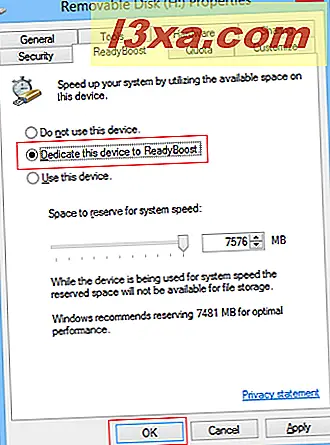
- "Dieses Gerät verwenden" - Sie können auswählen, wie viel Speicherplatz ReadyBoost auf diesem Gerät verwenden soll, indem Sie den entsprechenden Schieberegler verwenden oder die gewünschte Speicherkapazität in das entsprechende Feld eingeben. Bitte beachten Sie, dass Sie nicht immer den gesamten Speicher auf Ihrem Gerät für ReadyBoost verwenden können, da es auch Flash-Laufwerke gibt, die sowohl langsamen als auch schnellen Speicher enthalten, sodass nur der schnelle Teil Ihres Geräts verwendet werden kann.
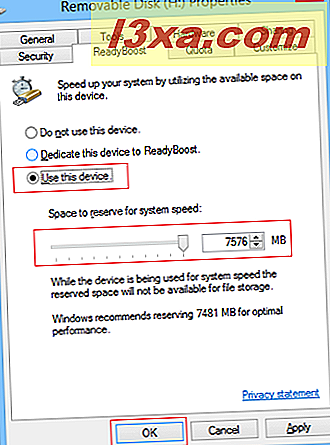
Nachdem Sie Ihre Auswahl getroffen haben, klicken oder tippen Sie auf OK und warten Sie, bis ReadyBoost Ihren Cache konfiguriert.
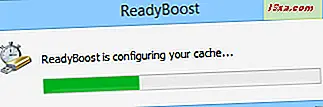
Ihr Gerät wird jetzt von ReadyBoost verwendet . Wenn Sie Ihr Flash-Laufwerk öffnen, sehen Sie, dass die zwischengespeicherten Dateien in die ReadyBoost.sfcache- Datei komprimiert werden, die die Größe aufweist, die Sie beim Konfigurieren von ReadyBoost ausgewählt haben . Sie können Ihr ReadyBoost- Flashlaufwerk wie jedes andere Gerät verwenden, Sie können dennoch Dateien darauf kopieren, wenn noch genügend Speicherplatz vorhanden ist, oder Sie können alle Dateien außer der ReadyBoost.sfcache- Datei löschen, die derzeit von Ihrem System verwendet wird.
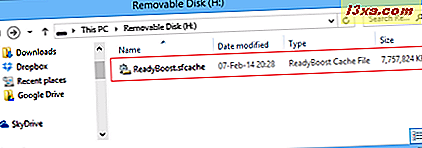
Wenn Sie Ihr Gerät auswerfen, während es von ReadyBoost verwendet wird, werden keine Fehler auftreten, da das Flash-Laufwerk nur für sichere Dateien verwendet wird. Das Schlimmste kann passieren, dass Ihr System wieder langsam wird. Wenn Sie das Flash-Laufwerk jedoch erneut einlegen, wird es weiterhin von ReadyBoost verwendet, wobei die Einstellungen verwendet werden, wenn ReadyBoost das Gerät zum letzten Mal konfiguriert hat.
Wie deaktiviere ich ReadyBoost?
Wenn Sie nicht möchten, dass ReadyBoost Ihr Gerät mehr verwendet, müssen Sie das Fenster Eigenschaften erneut öffnen.
Wechseln Sie zur Registerkarte ReadyBoost, klicken oder tippen Sie auf "Dieses Gerät nicht verwenden", und klicken oder tippen Sie auf OK .
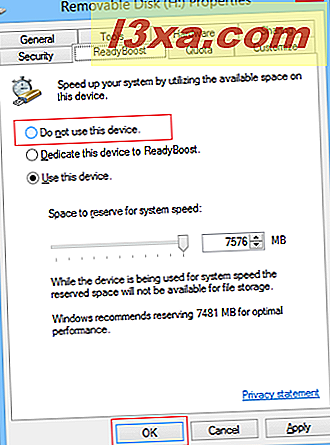 ReadyBoost konfiguriert Ihren Cache erneut, um ohne Ihr Flash-Laufwerk zu arbeiten. Wenn Sie fertig sind, wird das Laufwerk genau wie jedes andere Wechseldatenträgergerät aussehen.
ReadyBoost konfiguriert Ihren Cache erneut, um ohne Ihr Flash-Laufwerk zu arbeiten. Wenn Sie fertig sind, wird das Laufwerk genau wie jedes andere Wechseldatenträgergerät aussehen.
Fazit
ReadyBoost war sehr nützlich, als es erstmals in Windows Vista zur Verfügung gestellt wurde, da Festplatten zu diesem Zeitpunkt langsamer waren als heute und Systeme mit mehr als 1 GB RAM nicht üblich waren. Heutzutage sind die meisten Festplatten schnell genug, um mit dem Rest des Systems Schritt zu halten, und 4 GB RAM sind selbst für erschwingliche PCs oder Geräte die Norm. ReadyBoost wird auf diesen Systemen keinen großen Unterschied machen. Wenn Sie jedoch ein älteres Gerät verwenden, können Sie ReadyBoost weiterhin verwenden, damit Ihr System ein wenig schneller läuft.